WordPress는 의심할 여지 없이 전 세계 수백만 웹사이트에 권한을 부여하는 가장 인기 있는 콘텐츠 관리 시스템 중 하나로 부상했습니다. 강력한 기능과 사용자 친화적인 인터페이스로 인해 블로거, 비즈니스 및 온라인 커뮤니티를 위한 플랫폼이 되었습니다. 그러나 상당한 수의 댓글이 있는 웹 사이트를 관리하는 것은 특히 스팸이나 오래된 콘텐츠를 처리할 때 압도적일 수 있습니다. WordPress 사이트에서 모든 댓글을 삭제해야 하는 상황에 처하더라도 두려워하지 마세요! 이 기사에서는 이 작업을 원활하게 수행할 수 있는 세 가지 효율적인 방법을 안내합니다.
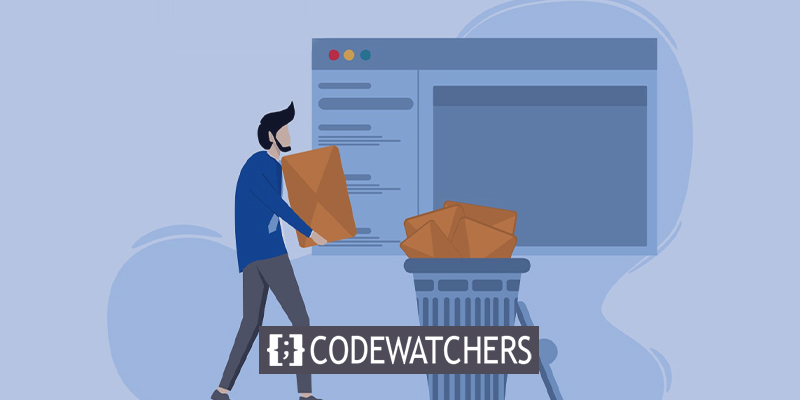
댓글 섹션을 정리하거나, 새로 시작하거나, 스팸과 싸우려는 경우 댓글 영역을 깨끗하고 정리하면 사용자 경험과 사이트 성능을 크게 향상시킬 수 있습니다. 사용 가능한 다양한 방법을 이해하면 모든 댓글을 쉽게 삭제할 수 있는 지식을 갖추게 되어 시간과 노력을 절약할 수 있습니다.
이 기사 전체에서 WordPress 사이트에서 댓글을 제거하는 세 가지 신뢰할 수 있는 접근 방식을 살펴봅니다. 내장된 WordPress 댓글 관리 도구를 안내하고 댓글 관리를 위해 특별히 설계된 인기 있는 플러그인을 소개하고 고급 사용자를 위한 사용자 정의 코드 사용에 대해 자세히 알아봅니다.
WordPress 웹사이트에서 모든 댓글을 효과적으로 삭제하여 댓글 섹션을 다시 제어할 수 있는 방법을 자세히 살펴보고 알아봅시다!
놀라운 웹사이트 만들기
최고의 무료 페이지 빌더 Elementor와 함께
지금 시작WordPress?에서 모든 댓글을 삭제하는 이유
WordPress 웹사이트에서 댓글을 삭제해야 하는 몇 가지 이유가 있습니다. 댓글 삭제가 필요한 몇 가지 일반적인 시나리오는 다음과 같습니다.
- 스팸 제어: 스팸 댓글은 인기 웹사이트에 빠르게 쌓일 수 있습니다. 이러한 댓글에는 종종 관련이 없거나 홍보성 콘텐츠, 악성 웹사이트 링크 또는 부적절한 언어가 포함되어 있습니다. 스팸 댓글을 삭제하면 웹사이트의 무결성을 유지하고 잠재적인 보안 위험으로부터 사용자를 보호할 수 있습니다.
- 오래되었거나 관련 없는 콘텐츠: 시간이 지남에 따라 WordPress 사이트의 댓글이 오래되었거나 더 이상 게시물 또는 토론과 관련이 없을 수 있습니다. 이러한 댓글을 삭제하면 콘텐츠를 최신 상태로 유지하고 방문자가 가치 있는 최신 정보에 참여할 수 있습니다.
- 댓글 검토: 때로는 댓글이 공격적인 언어, 인신 공격 또는 부적절한 콘텐츠를 포함하는 등 웹 사이트의 검토 정책을 위반할 수 있습니다. 이러한 댓글을 삭제하면 사용자를 존중하고 안전한 환경을 유지할 수 있습니다.
- 댓글 섹션 새로고침: 웹사이트의 브랜드를 변경하거나 콘텐츠의 방향을 변경하거나 온라인 인지도를 개선하는 경우 모든 댓글을 삭제하면 백지상태에서 시작할 수 있습니다. 이는 방문자에게 신선하고 일관된 경험을 제공하려는 경우에 특히 유용할 수 있습니다.
- 사용자 경험 간소화: 어수선한 댓글 섹션이 있으면 사용자가 관련 정보를 찾거나 의미 있는 토론에 참여하기 어려울 수 있습니다. 불필요하거나 중복된 댓글을 삭제하면 전반적인 사용자 경험을 향상하고 방문자가 대화를 더 쉽게 탐색하고 참여할 수 있습니다.
모든 댓글을 삭제한 후에는 발생했을 수 있는 특정 문제를 해결하기 위한 추가 조치를 취하는 것이 중요합니다. 사이트가 스팸의 영향을 받은 경우 봇이 사이트에 액세스하지 못하도록 보호 조치를 구현하는 것이 좋습니다. 이는 CAPTCHA 필드를 통합하거나 스팸에 대한 향상된 보호 기능을 제공하는 대체 댓글 플러그인을 선택하여 달성할 수 있습니다.
귀하의 사이트를 겨냥한 증오 또는 공격적인 댓글의 경우 자동 댓글 조정 플러그인을 사용하는 것이 도움이 될 수 있습니다. 이 플러그인은 유해한 말을 식별하고 보다 긍정적인 환경을 유지하는 데 도움이 되도록 설계되었습니다. 또한 댓글 탭에서 IP 주소를 찾은 다음 설정 > 토론 섹션의 댓글 블랙리스트에 추가하여 특정 댓글 작성자를 블랙리스트에 추가할 수 있습니다.
또한 더 이상 댓글을 모두 처리하지 않으려면 댓글 비활성화 플러그인을 사용하여 댓글을 영구적으로 비활성화할 수 있습니다. 이 플러그인을 사용하면 사이트 전체에서 댓글을 닫을 수 있으므로 추가 댓글 관리가 필요하지 않습니다.
이러한 보완 조치를 구현함으로써 잠재적인 문제를 효과적으로 해결하고, 스팸으로부터 사이트를 보호하고, 건강한 커뮤니티를 위해 댓글을 조정하고, 궁극적으로 자신의 필요에 가장 잘 맞는 댓글 섹션을 조정할 수 있습니다.
모든 댓글 삭제 준비
특히 웹사이트의 SEO에 해를 끼칠 수 있는 스팸 링크를 처리할 때 댓글을 빨리 삭제하고 싶은 충동이 강할 수 있습니다. 그러나 신중하게 진행하는 것이 중요합니다. 조치를 취하기 전에 특히 데이터베이스 직접 편집과 같은 고급 방법을 사용하려는 경우 웹사이트 및/또는 데이터베이스의 백업을 생성하는 것이 좋습니다.
데이터베이스는 민감한 항목이며 우발적인 실수로 인해 잠재적으로 사이트가 손상될 수 있습니다. 즉시 사용할 수 있는 백업이 있으면 모든 사고를 쉽게 수정할 수 있으므로 악몽 같은 시나리오를 방지할 수 있습니다. 또한 나중에 합법적인 의견을 잃어버린 것을 후회하고 백업을 복원하거나 데이터베이스에서 특정 데이터를 검색하기로 결정할 수 있습니다.
선택한 방법에 관계없이 중요한 편집을 수행하기 전에 전체 사이트를 백업하는 것이 가장 좋습니다.
WordPress에서 댓글은 사이트 파일의 일부가 아니라 "wp_comments" 및 "wp_commentmeta" 레이블이 지정된 데이터베이스 항목에 저장됩니다. 전체 웹사이트를 백업하는 대신 데이터베이스를 내보낼 수 있습니다.
Kinsta를 포함한 많은 웹 호스트에는 데이터베이스 관리에 널리 사용되는 도구인 phpMyAdmin이 이미 설치되어 있습니다. Kinsta를 사용하지 않는 경우 일반적으로 cPanel을 통해 phpMyAdmin에 액세스할 수 있습니다. phpMyAdmin 액세스 및 로그인 자격 증명 획득에 대한 지침은 웹 호스트에 문의하는 것이 좋습니다.
Kinsta 사용자의 경우 phpMyAdmin에 액세스하려면 MyKinsta에 로그인하고 사이트 > 정보로 이동한 다음 데이터베이스 섹션에서 "phpMyAdmin 열기"를 클릭해야 합니다. 이 위치에서 로그인 자격 증명을 찾을 수도 있습니다.
phpMyAdmin에 성공적으로 로그인하면 사용 가능한 탭 사이에 내보내기 버튼이 표시됩니다. 빠른 내보내기 방법을 선택하고 이동을 클릭하면 내보낸 데이터가 포함된 SQL 파일을 다운로드할 수 있습니다.

또는 Kinsta를 사용하는 경우 아래 설명된 대로 정기적인 백업을 생성하고 제공된 폴더에 있는 해당 .sql 파일을 저장할 수 있습니다.
WordPress에서 모든 댓글을 삭제하는 방법
WordPress 주석을 완전히 제거하는 데 사용할 수 있는 몇 가지 방법이 있습니다.
이를 달성하기 위해 가장 효율적인 방법은 아니지만 WordPress에서 제공하는 기본 제공 도구를 활용할 수 있습니다. 또는 단 한 번의 클릭으로 모든 댓글을 제거하도록 특별히 설계된 플러그인을 선택할 수 있습니다. 이는 작업을 수행하는 가장 쉬운 방법입니다. 이러한 옵션 중 어느 것도 효과적이지 않은 경우 데이터베이스에 직접 액세스할 수 있지만 사전 경험이 없는 경우 당혹스러울 수 있습니다.
이제 이러한 각 방법을 안내하여 필요와 선호도에 가장 적합한 옵션을 선택할 수 있습니다.
워드프레스 관리자 대시보드
WordPress 댓글을 삭제하려면 플러그인이나 데이터베이스에 대한 직접 액세스가 필요하지 않습니다. 필요한 기능은 이미 WordPress에 내장되어 있습니다. 인터페이스가 익숙하지 않은 경우 다소 번거로울 수 있지만 프로세스는 게시물이나 페이지를 일괄 편집하는 것과 비슷합니다.
시작하려면 WordPress 대시보드로 이동하여 댓글 섹션으로 이동합니다. 댓글 표 상단에 체크박스가 있습니다. 모든 주석을 선택하려면 선택하십시오. 그런 다음 대량 작업 드롭다운 메뉴를 찾아 클릭합니다. 사용 가능한 옵션에서 "휴지통으로 이동"을 선택한 다음 적용 버튼을 클릭합니다.
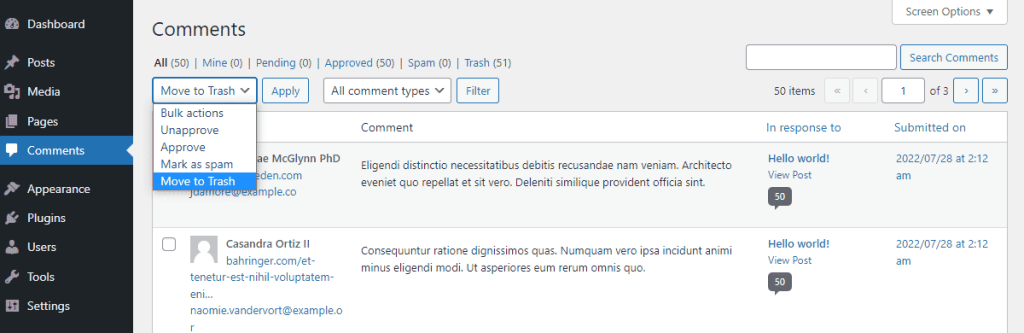
이 방법을 사용하면 한 번에 최대 20개의 댓글만 삭제할 수 있습니다. 삭제할 댓글이 더 있으면 이 과정을 여러 번 반복해야 합니다.
기본적으로 WordPress는 30일 후에 휴지통을 지웁니다. 그러나 모든 댓글을 즉시 영구적으로 삭제하려면 휴지통 탭(댓글 제목 아래에 있음)으로 이동하여 휴지통 비우기 버튼을 클릭하세요.
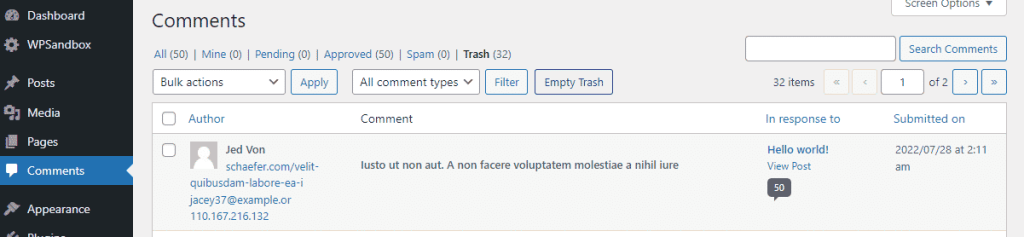
수백 또는 수천과 같은 많은 수의 댓글을 처리할 때 이 방법이 어려울 수 있다는 점은 주목할 가치가 있습니다. 몇 페이지의 댓글만 처리해야 하는 경우 이 접근 방식이 적합합니다. 그러나 댓글이 너무 많다면 플러그인을 사용하는 것이 필요에 더 적합할 수 있습니다.
플러그인 사용
플러그인은 페이지별로 수동으로 검토할 필요 없이 많은 양의 댓글을 빠르고 쉽게 삭제할 수 있는 편리한 솔루션을 제공합니다. 이 접근 방식을 선택하는 것이 댓글을 지우고 새로 시작하는 가장 효과적인 방법인 경우가 많습니다.
댓글 관리에 도움이 되는 다양한 플러그인을 사용할 수 있습니다. 우리가 권장하는 초기 것은 WP 대량 삭제 입니다.
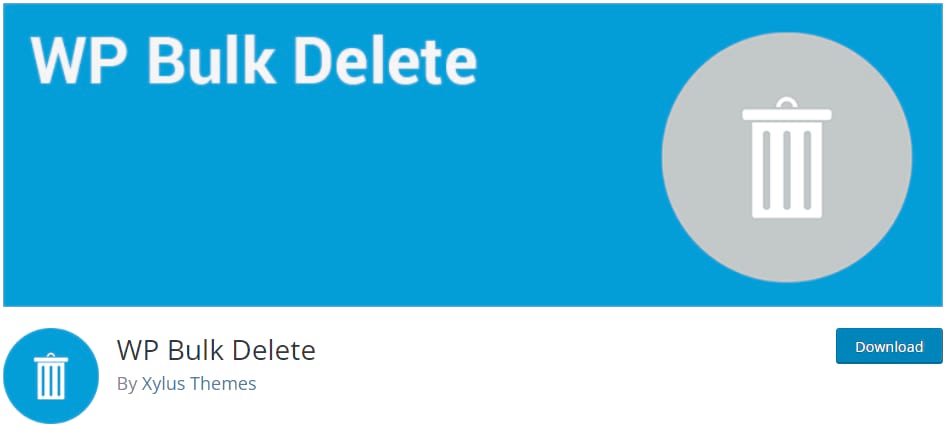
이 특정 플러그인은 게시물 및 분류 용어와 같은 다양한 요소의 대량 삭제를 용이하게 하도록 설계되었습니다. 모든 댓글을 삭제하기 위해 특별히 사용하는 방법을 보여드리겠습니다.
시작하려면 Plugins > Add New에 액세스하여 플러그인을 설치하고 활성화하십시오. 활성화되면 사이드바에서 새로 추가된 WP 대량 삭제 옵션을 찾습니다. WP 대량 삭제 > 댓글 삭제로 진행하고 그에 따라 삭제 프로세스를 구성합니다.
댓글 상태 섹션에서 모든 관련 옵션, 특히 승인된 댓글을 선택했는지 확인하세요. 원하지 않는 댓글이 갑자기 유입된 경우 댓글 날짜 섹션에서 특정 기간이나 날짜를 지정하여 해당 범위 내에서 댓글을 삭제할 수도 있습니다. 그렇게 함으로써 이전의 합법적인 댓글을 보존할 수 있습니다. 그렇지 않고 모든 댓글을 삭제하려면 이 설정을 그대로 둘 수 있습니다.
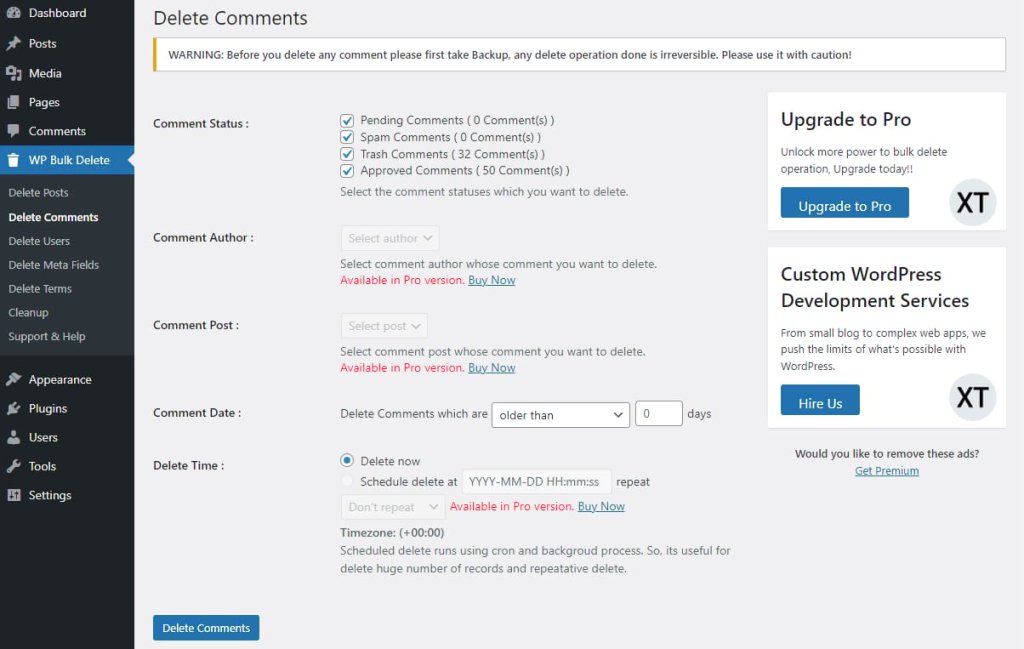
준비가 끝나면 "댓글 삭제" 옵션을 선택하여 프로세스를 시작하십시오. 프로세스가 완료되면 더 이상 이 문제를 처리할 필요가 없습니다.
고려할 수 있는 대체 플러그인은 WordPress의 모든 댓글 삭제 입니다. 간단한 솔루션을 제공하여 웹사이트의 모든 댓글이나 카테고리 내의 특정 댓글을 쉽게 제거할 수 있습니다. 이 플러그인에는 프리미엄 기능이 포함되어 있지 않으며 즉시 간편하게 설정할 수 있습니다.
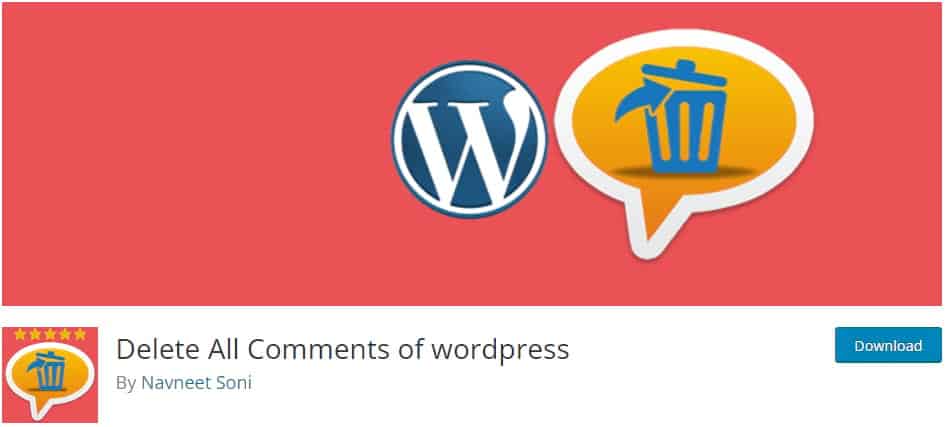
플러그인을 설치하고 도구 섹션, 특히 "댓글 삭제" 아래에서 찾기만 하면 됩니다. 모든 댓글을 삭제하는 옵션을 선택하고 "지금 삭제"를 클릭하십시오.
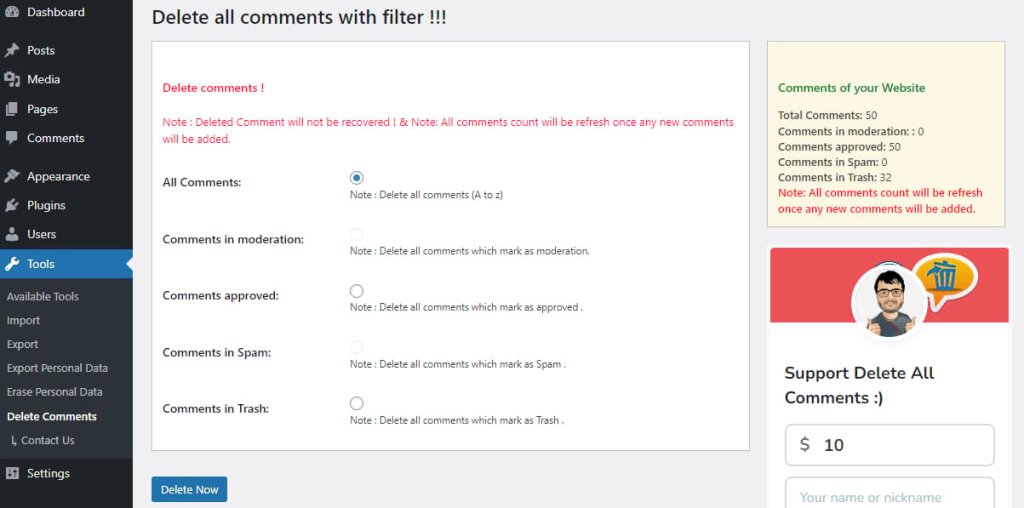
그게 다야! 어떤 플러그인을 선택하든 몇 분 안에 전체 프로세스가 완료됩니다.
phpMyAdmin 사용
WordPress에서 제공하는 대량 삭제 기능이 충분하지 않고 플러그인 사용을 선호하지 않거나 한 번에 많은 수의 댓글을 삭제하려고 시도하여 웹 사이트가 멈추는 등 플러그인이 제대로 작동하지 않는 경우 다음 실행 가능한 옵션은 데이터베이스에 직접 액세스하는 것입니다.
그러나 이 접근 방식은 고급 방식이며 초보자에게는 권장되지 않는다는 점에 유의해야 합니다. 진행하기 전에 안전을 위해 데이터베이스 백업을 생성하는 것이 좋습니다.
시작하려면 웹 호스팅 서비스가 데이터베이스 액세스를 허용하는지 확인하고, 사용하는 플랫폼을 식별하고, 로그인 자격 증명을 수집하십시오. 모든 호스트가 데이터베이스에 대한 액세스 권한을 부여하는 것은 아니며 이 경우 다른 방법을 찾아야 합니다.
대부분의 호스트는 데이터베이스 섹션에서 phpMyAdmin에 대한 액세스 권한을 부여하는 cPanel을 사용합니다. Kinsta 사용자인 경우 MyKinsta 대시보드를 통해 phpMyAdmin에 직접 로그인 할 수 있습니다. 사이트 > 정보로 이동하고 데이터베이스 섹션 내에서 "phpMyAdmin 열기"를 클릭합니다.
왼쪽에는 여러 데이터베이스 테이블이 있습니다. 귀하의 웹사이트에 해당하는 것을 찾고 목록에서 wp_comments 및 wp_commentmeta라는 테이블을 검색하십시오. (테이블 접두사가 다른 경우 이러한 이름은 "wp_"로 시작하지 않을 수 있습니다. 주석 및 주석 메타 테이블을 검색하기만 하면 됩니다.)
이 테이블 옆에 있는 확인란을 선택하고 화면 하단에서 "선택됨:" 드롭다운 메뉴를 클릭합니다. 옵션을 "비우기"로 변경합니다(테이블을 삭제하면 전체 테이블이 삭제되므로 테이블을 삭제하는 대신 비우도록 선택해야 합니다).
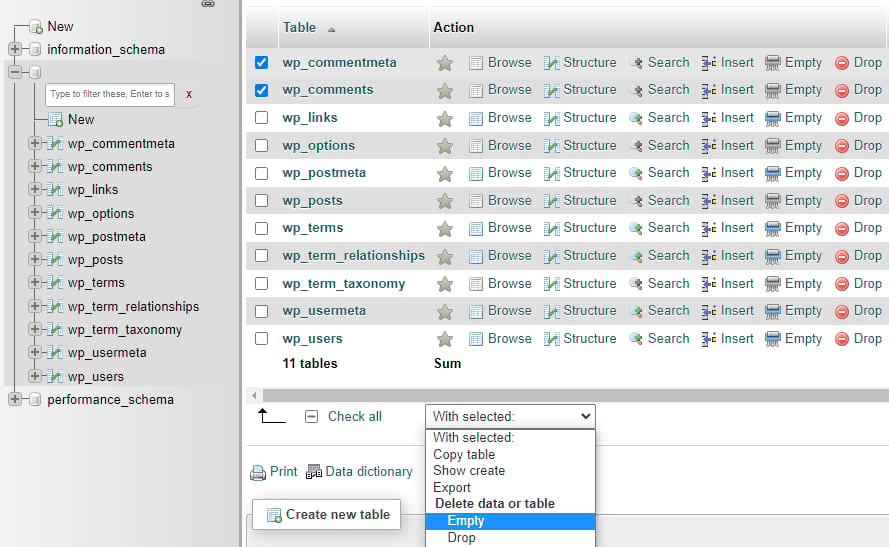
이 작업은 이러한 테이블의 모든 데이터를 지우고 WordPress의 모든 댓글을 효과적으로 폐기합니다.
마무리
결론적으로 WordPress에서 모든 댓글을 삭제하는 방법을 이해하면 웹 사이트의 댓글 섹션을 더 잘 제어하고 사용자 경험을 향상하며 보다 안전하고 효율적인 온라인 존재에 기여할 수 있습니다. 이 가이드에서 설명하는 전략을 구현하면 댓글을 효과적으로 관리하고 귀하와 방문자 모두에게 긍정적인 환경을 조성할 수 있습니다. 잘 관리된 댓글 섹션은 WordPress 웹사이트의 성공과 신뢰성에 크게 기여할 수 있습니다.




